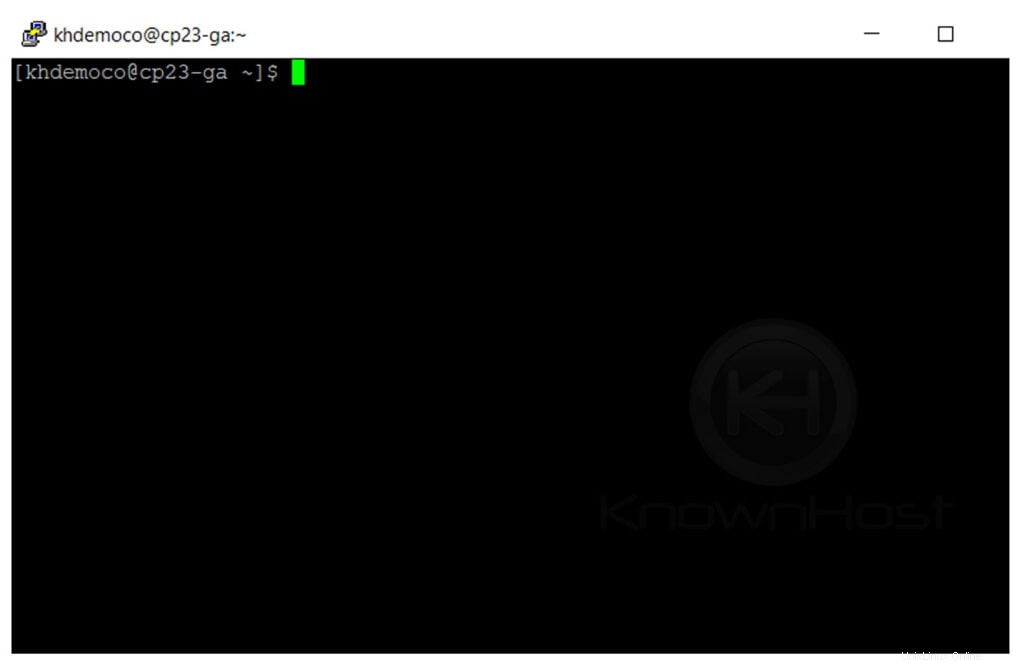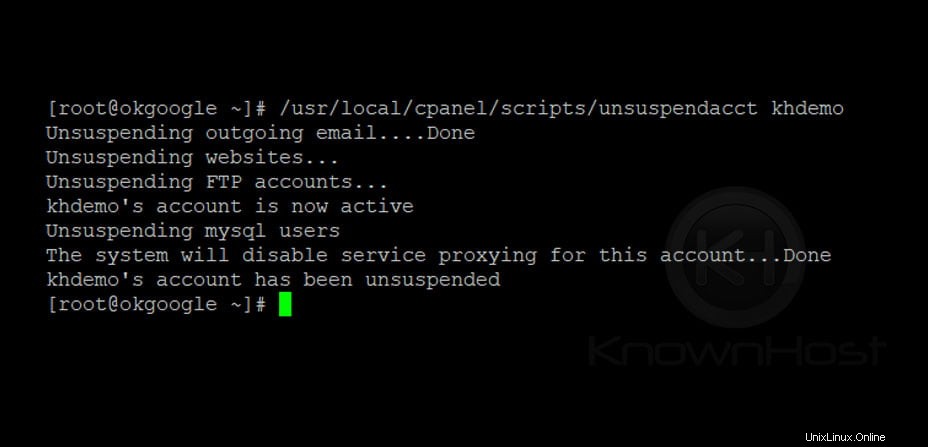Supongamos que ha suspendido la cuenta de cPanel con cualquier método y busca la opción de dessuspender la misma. En este artículo, cubriremos lo mismo, ¿Cómo cancelar la suspensión de la cuenta de cPanel?
Desactivar la suspensión de la cuenta de cPanel mediante el panel WHM
1. Primero, inicie sesión en el panel WHM,
https://tu-dominio.com:2087 o https://dirección IP:2087 o https://servidor-hostname:2087 .
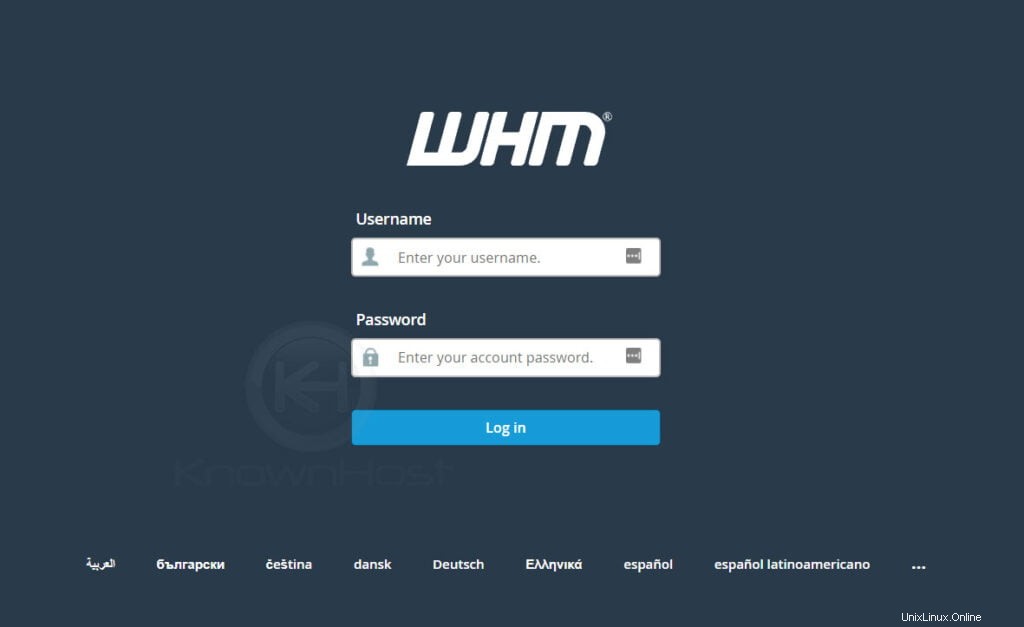
2. Vaya a Información de la cuenta → Listar cuenta o Inicio → Cuenta de lista .
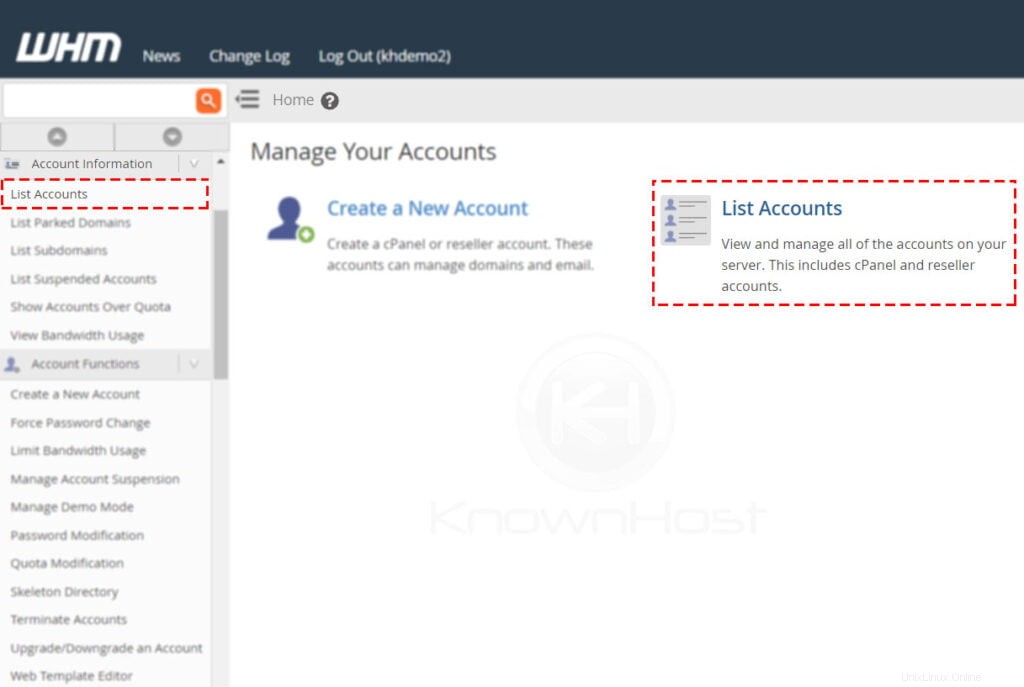
3. Aquí tiene una lista de cuentas de cPanel, busque la cuenta de cPanel específica usando múltiples filtros. Para expandir las opciones disponibles para la cuenta de cPanel, haga clic en “+” .
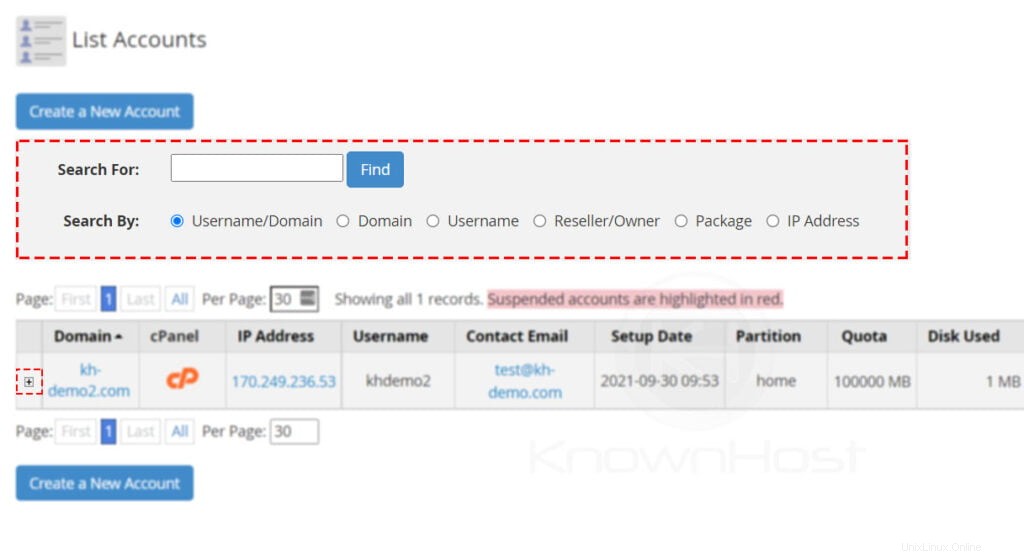
4. Para reactivar la cuenta de cPanel, haga clic en Desactivar .
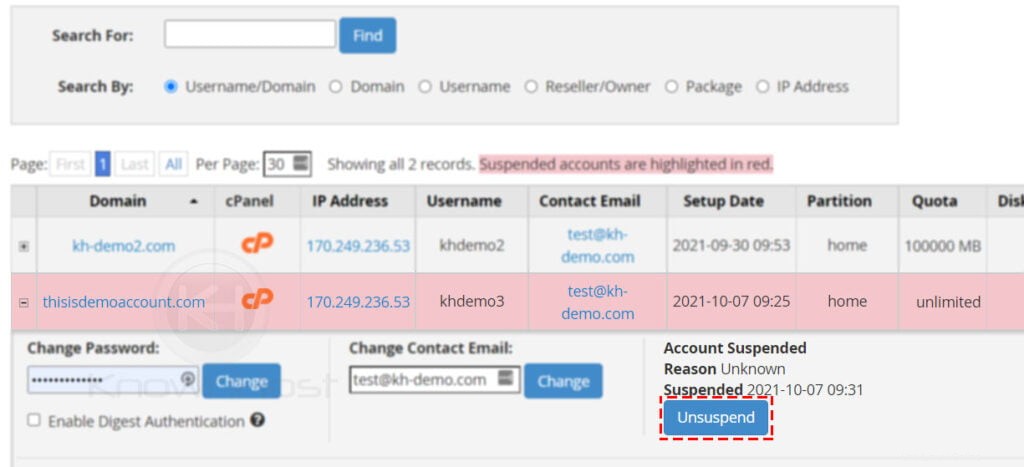
5. ¡Felicitaciones! Ha cancelado correctamente la suspensión de la cuenta de cPanel.
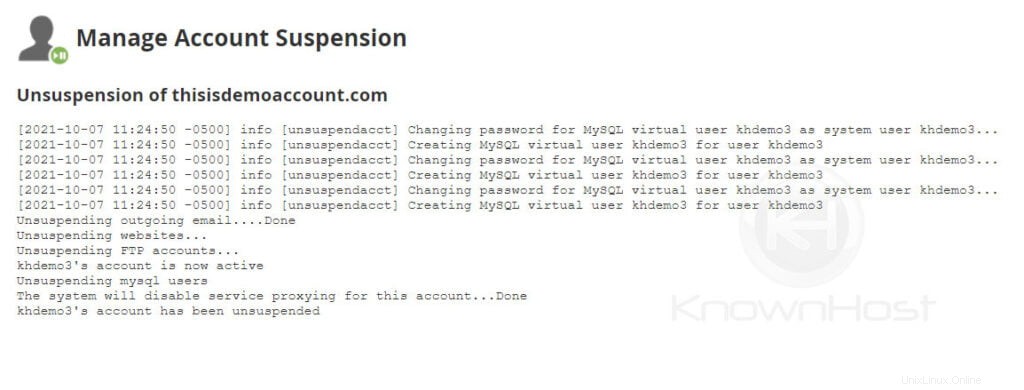
También puede gestionar la suspensión desde Función de cuenta→ Gestionar suspensión de cuenta . Aquí, tiene dos opciones para seleccionar la cuenta suspendida. Primero, seleccione por dominio y segundo, seleccionar por nombre de usuario . Para cancelar la suspensión de la cuenta de cPanel, seleccione el nombre de usuario y haz clic en Anular suspensión .
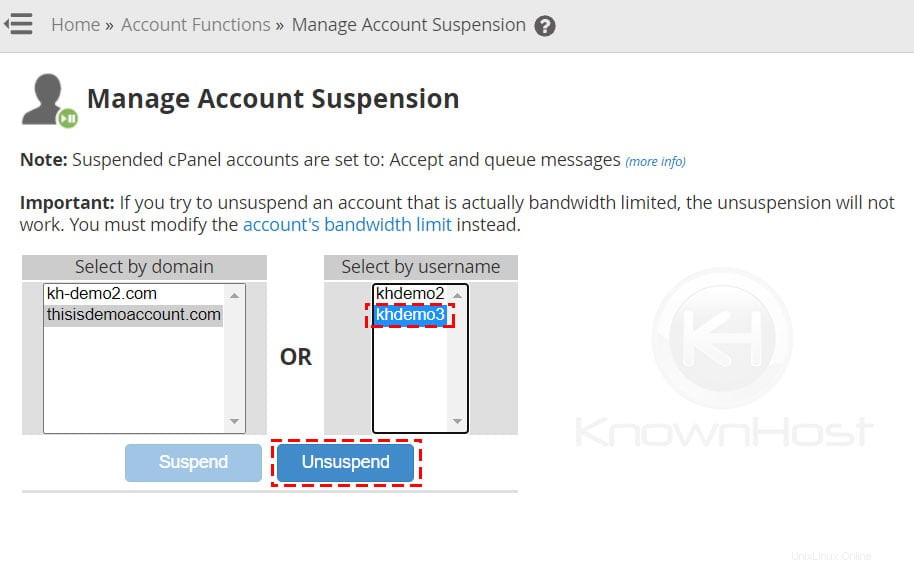
Desactivar la suspensión de la cuenta de cPanel mediante el terminal
Si tiene permisos de nivel raíz, puede cancelar la suspensión a través de la terminal directamente. cPanel tiene /usr/local/cpanel/scripts/unsuspendacct , que le permite reactivar instantáneamente la cuenta de cPanel suspendida.
Sintaxis del script,
/usr/local/cpanel/scripts/unsuspendacct [account] [options]
| [cuenta] | Nombre de usuario de la cuenta de cPanel. |
| -niño-ok (Opción) | Fuerza la secuencia de comandos para reactivar una cuenta cPanel distribuida a través de un nodo secundario. |
| retener-servicio-proxies (Opción) | Mantenga la configuración de proxy de servicio actual de la cuenta. Si no utiliza esta opción, el script deshabilita el servicio de proxy de forma predeterminada. |
| ayuda | Muestra el texto de ayuda para este script. |